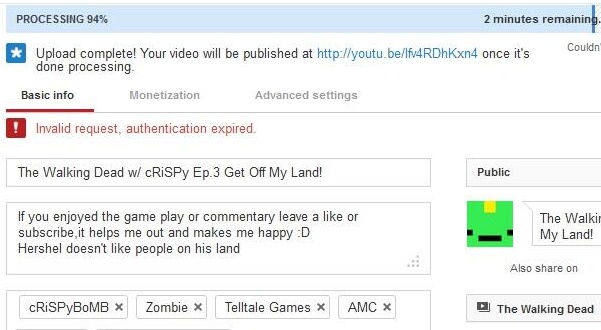
Youtubeで「Invalid request authentication expired」というメッセージが表示されて、動画の投稿ができなくなった方も多いと思います。
このエラーメッセージが表示されてしまうと動画投稿ができなくなってしまったり、投稿した動画の編集や削除ができなくなるなど、困ってしまいます。
この記事では、このエラーメッセージが表示される原因や、その対処法について解説していきます。
エラーは対処方法さえわかっていれば、発生してもすぐに復旧することができますので、最後までお付き合いいただければと思います。
YouTube「Invalid request authentication expired」の意味
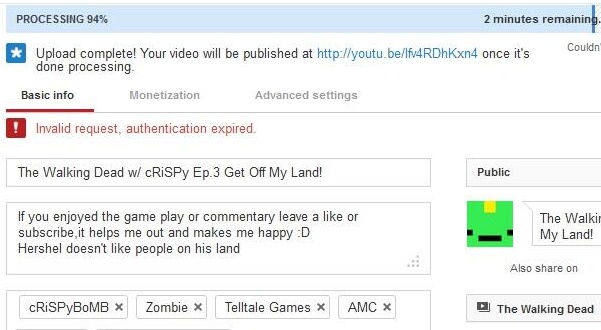
Youtubeで「Invalid request authentication expired」のエラーメッセージが表示され、アップロードした動画のタイトルや説明の編集ができなるなる場合があります。
このメッセージを直訳すると「無効なリクエスト認証の有効期限が切れました」となります。
これは、アカウントの認証が切れているためリクエストが無効となっていることを伝えています。
invalid requestの意味
invalid requestとは、直訳すると「無効なリクエスト」となります。
動画のタイトルや説明を編集というリクエストが無効化されてしまい、変更ができない状態を表しています。
YouTube「Invalid request authentication expired」の原因
このメッセージが表示される原因は下記のものが考えられます。
原因1.アカウントのタイムアウト
アカウントのタイムアウトは、動画のアップロードに時間がかかった場合に起こります。
長時間操作を行いでいると、アカウントがタイムアウトとなり、自動的にログアウトされてしまいます。
原因2.動画のアップロード中に別のアカウントでログイン
動画のアップロード中に別のアカウントでログインした場合にも起こる場合があります。
別のタブや別のブラウザを開き、動画のアップロード中にYoutubeへログインすると発生することがあります。
原因3.拡張機能との相性
拡張機能との相性により発生することがあるようです。
ChromeやFirefoxでDownload HelperとDown ThemALLの拡張機能を有効としている場合、エラーが発生することがあります。
YouTube「Invalid request authentication expired」の対処法
Youtube「Ivalid request authentication expired」の対処法について、下記の方法が考えられます。
対処法1.ページを再読み込みする
ページを再読み込みすることで、エラーを解消できる場合があります。
動画をYoutubeへアップロードする際に時間がかかった場合、非アクティブ状態のためログオフやタイムアウトする恐れがあります。
この場合、ブラウザを再読み込みして再度ログインするだけで、エラーメッセージが消える場合があります。
対処法2.動画をアップロード中に別のYoutubeアカウントにログインしない
動画をアップロード中に別のYoutubeアカウントにログインしない要することで、エラーを発生させないようにします。
Youtubeに動画をアップロード中に、同じパソコンから別のYoutubeアカウントへログインするとエラーが発生してしまうことがあるので、アップロード中はアカウントの操作を行いことで、エラーを予防することができます。
対処法3.ダウンロード用の拡張機能をアンインストールする
ダウンロード用の拡張機能をアンインストールすることでエラーが消える場合があります。
ブラウザの拡張機能で、「Video Downloadhelper」と「Down ThemAll」を有効にしている場合に、エラーが発生することがあります。
ここでは、Google Chromeで拡張機能の削除方法について解説します。
操作1.Chromeのメニューより拡張機能を表示させる
Chromeの右上に「・・・」のマークがあるので、クリックすると、メニュー表示されるので、「その他のツール」→「拡張機
能」を選択します。
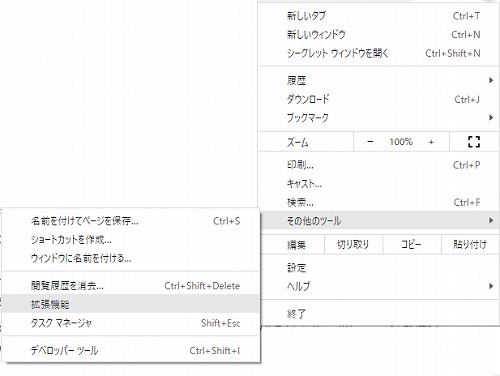
操作2.Video DownloadHelperを削除します。
表示された拡張機能の一覧より「Video DownloadHelper」に表示されている削除ボタンをクリックし、削除します。

対処法4.ブラウザを変える
ブラウザを変えることで、エラーメッセージが表示されなくなる場合があります。
IEを使用しているときに、このエラーメッセージが表示されどうしても解消されない場合があるようです。
その場合は、使用しているブラウザをChromeに変更することで、エラーが表示されなくなる場合があるようです。
まとめ
アカウントのタイムアウトや、アップロード中の別アカウントでのログイン、拡張機能との相性など、様々な要因でエラーが発生する場合があるようです。
今回ご紹介した方法のどれかで、エラーが解消され、みなさまの手助けをできていれば幸いです。